PowerPointで目盛り単位を表示・変更する方法です。
百、千、万、億などに数値を変えたり、キログラム、ミリなど任意の文字列を挿入することができます。
百、千、万、億で表示する
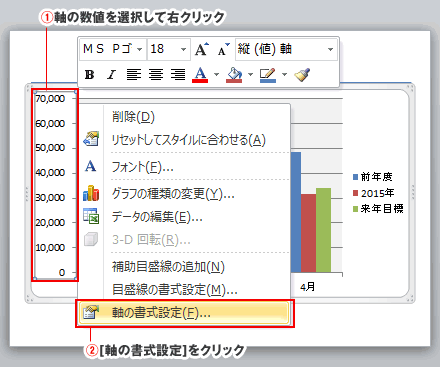
数値を選択し右クリック。
一覧から[軸の書式設定]をクリックします。
画像のようなダイアログボックスが表示されます。
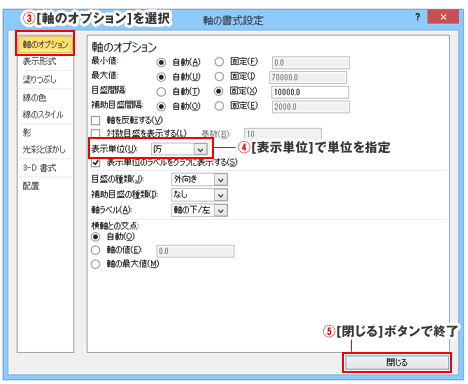
左側で[軸のオプション]を選択し
右側の[表示単位]のプルダウンから目的の表記(百、千、万、億など)を指定します。
最後に[閉じる]ボタンで完了です。
また設定後、文字列の横書きを縦書きに直したい際は、
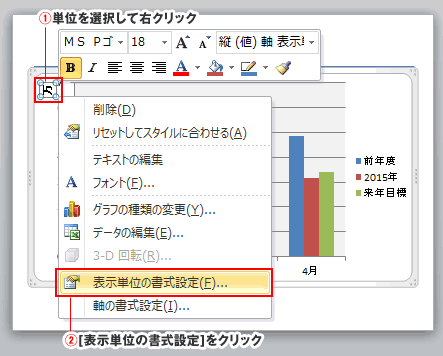
文字列をクリックし右クリック。
[表示単位の書式設定]をクリックします。
画像のようなダイアログボックスが表示されます。
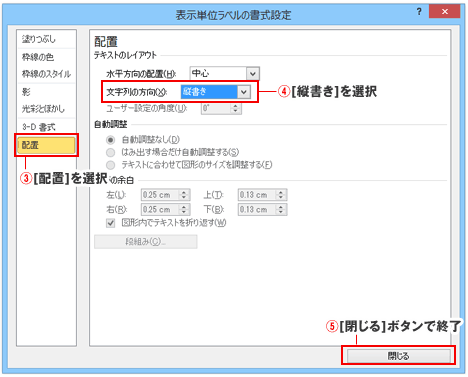
左側の[配置]を選択し
右側の[文字列の方向]で[縦書き]を選択します。
最後は[閉じる]ボタンで完了です。
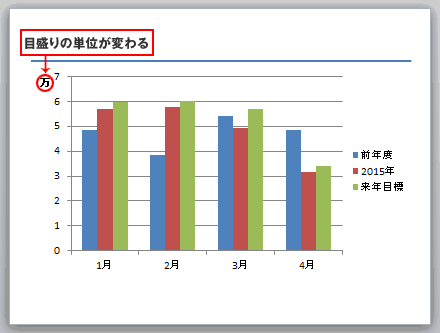
目盛りが変わりました。
尚、キログラム(kg)やmm(ミリ)など任意の文字列を表示したい場合は、下記のラベル機能を使って表示させます。
任意の文字列を追加する
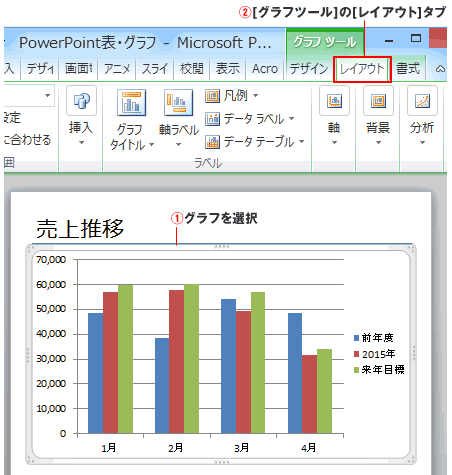
グラフを選択します。
[グラフツール]の[レイアウト]タブをクリック。
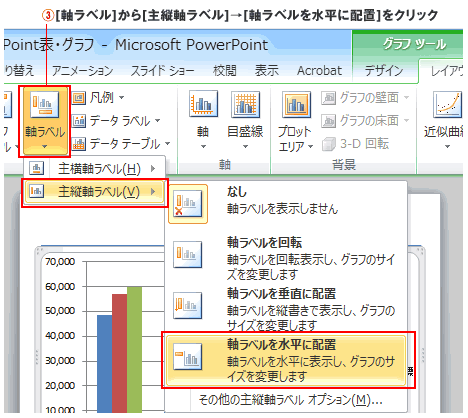
[軸ラベル]の[主縦軸ラベル]から[軸ラベルを水平に配置]をクリックします。
(文字列を縦書きにしたい場合は「垂直に配置」を選択)
(文字列を縦書きにしたい場合は「垂直に配置」を選択)
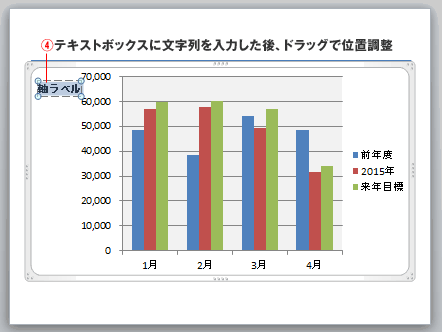
スライド上に表示されるテキストボックスへ任意の文字列を入力し、目的の位置までドラッグで移動すれば完了です。

